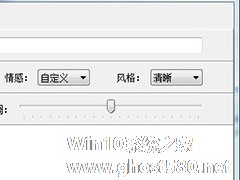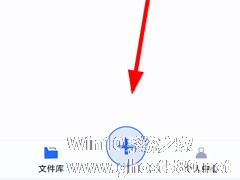-
文字转语音全能王如何转语音?文字转语音全能王转语音的方法
- 时间:2024-04-25 01:14:27
大家好,今天Win10系统之家小编给大家分享「文字转语音全能王如何转语音?文字转语音全能王转语音的方法」的知识,如果能碰巧解决你现在面临的问题,记得收藏本站或分享给你的好友们哟~,现在开始吧!
文字转语音全能王是一款非常好用的文字播音软件,他可以轻松的将文字转换语音,那你知道文字转语音全能王如何转语音的吗?接下来我们一起往下看看文字转语音全能王转语音的方法吧。
方法步骤
1、首先需要先进入到文字转语音全能王的主界面,软件默认自带营业准备、清仓大处理的文稿内容,虽说这两个语音适用于大部分的商场场景,但如果你想要自定义设置播音文稿内容,只需要点击红框标注内的“新建文稿”选项进行播音文稿的编辑;
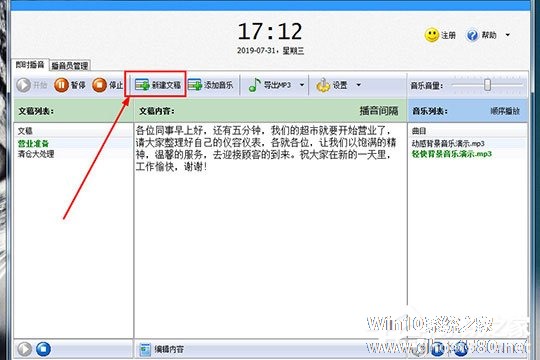
2、弹出文稿编辑的窗口界面,输入文稿标题,接着选择合适的播音员,播音员可以在“播音员管理”中进行下载安装,接着选择播音员的情感、风格、语速与速调,最后在下方的文稿中输入想要播放的文稿内容,点击“确定”即可完成;
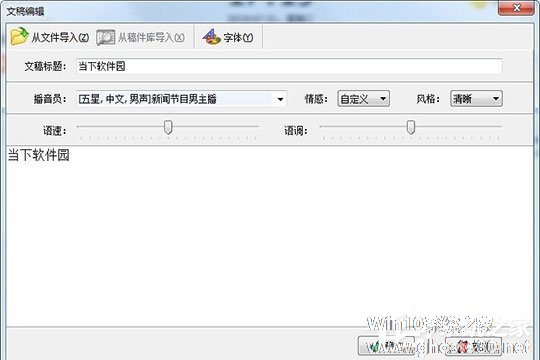
3、在左边的文稿列表中选择刚刚创建的文稿,文稿内容也呈现在其中,不过如果只有语音内容可能会造成枯燥的情况,你可以点击“添加音乐”选项进行背景音乐的添加,之后点击“导出MP3”选项选择是否带有背景音乐的MP3文件;
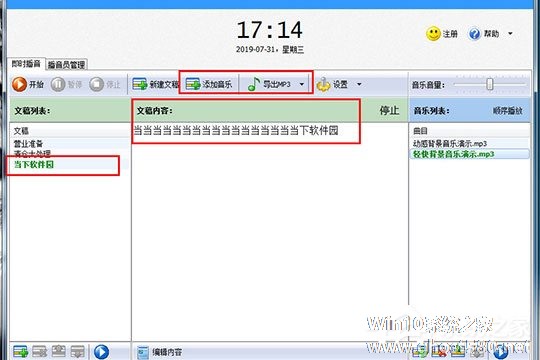
4、弹出导出MP3的界面,选择导出方式、播放时间、音量特效等设置,一直下一步后点击“导出MP3”选项,最后选择保存路径进行导出;
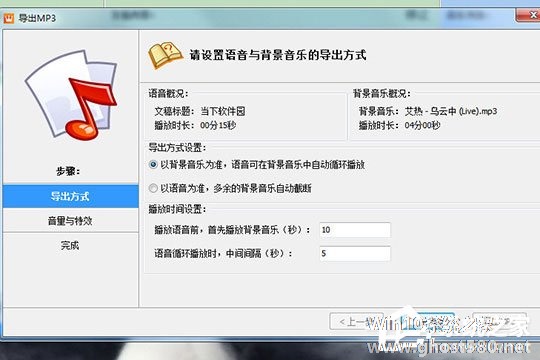
5、弹出正在导出MP3的界面,等待MP3导出转换完成;

6、出现完成的提示,也就代表转语音成功了,用户还可以检查语音的内容,进行导出方式、音量、特效的更改。
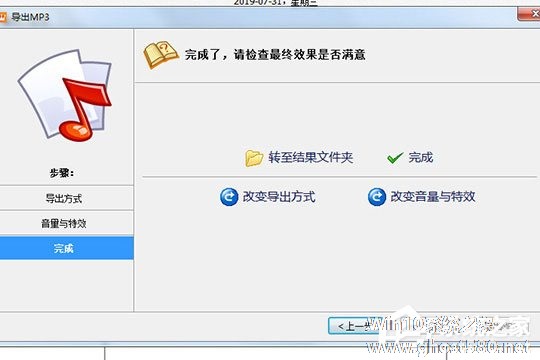
以上就是文字转语音全能王如何转语音的全部内容,按照以上的方法操作,你就能轻松的掌握文字转语音全能王转语音的方法啦。
以上就是关于「文字转语音全能王如何转语音?文字转语音全能王转语音的方法」的全部内容,本文讲解到这里啦,希望对大家有所帮助。如果你还想了解更多这方面的信息,记得收藏关注本站~
【此★文为Win10系统之家www.ghost580.net①文章!】
相关文章
-
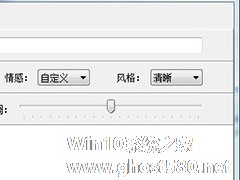
文字转语音全能王是一款非常好用的文字播音软件,他可以轻松的将文字转换语音,那你知道文字转语音全能王如何转语音的吗?接下来我们一起往下看看文字转语音全能王转语音的方法吧。
方法步骤
1、首先需要先进入到文字转语音全能王的主界面,软件默认自带营业准备、清仓大处理的文稿内容,虽说这两个语音适用于大部分的商场场景,但如果你想要自定义设置播音文稿内容,只需要点击红框标注... -
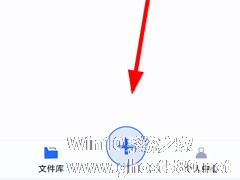
文字转语音助手如何使用?文字转语音助手是一款可以将文字转换为语音的一款软件,有些新用户刚使用这款软件,还不知道要怎么进行转换,下面就给大家分享文字转语音助手的使用方法。
文字转语音助手的使用方法:
1、现在进入到“文字转语音助手”主页之后,大家需要选择页面底端的“+”按钮,只不过普通用户只能使用7次服务,并且导入的文件不能超过7M。
2、大家不仅可... -
 剪映文字转语音发声怎么操作?有不少小伙伴都喜欢使用剪映来进行一些视频的剪辑和制作,而最近也有部分用户在使用的过程中好奇剪映要如何将输入的字幕文字转语音发声呢?其实操作起来还是很简单的,下面就和小编一起来...
剪映文字转语音发声怎么操作?有不少小伙伴都喜欢使用剪映来进行一些视频的剪辑和制作,而最近也有部分用户在使用的过程中好奇剪映要如何将输入的字幕文字转语音发声呢?其实操作起来还是很简单的,下面就和小编一起来... -
 抖音视频怎么配音解说?很多用户想要为自己制作的视频进行配音,但是又不想自己配音。那么这个情况就可以使用抖音里面的文字朗读功能,我们只需要打上自己需要解说的文字,然后就可以转换成为语音了,非常方便。一起来看看...
抖音视频怎么配音解说?很多用户想要为自己制作的视频进行配音,但是又不想自己配音。那么这个情况就可以使用抖音里面的文字朗读功能,我们只需要打上自己需要解说的文字,然后就可以转换成为语音了,非常方便。一起来看看...